Jak pozbyć się ukrytych reklam w systemie Windows 10/11?
-

- 29.08.2022, godz. 06:52
Microsoft przemycił do Windows 10 i Windows 11 sporo ukrytych reklam, o których możemy nawet nie zdawać sobie sprawy. Jak skutecznie pozbyć się ich pozbyć i zwiekszyć efektywność swojej pracy?
System operacyjny Windows od kilku lat rozwijany jest w modelu Software as a Service. Microsoft cześciowo zrezygnował z opłat licencyjnych oraz zmienił sposób dystrybucji najpopularniejszego systemu operacyjnego na komputery osobiste. Niestety wraz z uruchomieniem modelu SaaS gigant z Redmond zapatrzył się na konkurencję i oferuje w systemie operacyjnym Windows 11 sporo drobnych reklam, które mają na celu napędzenie sprzedaży innych usług oferowanych przez Microsoft.
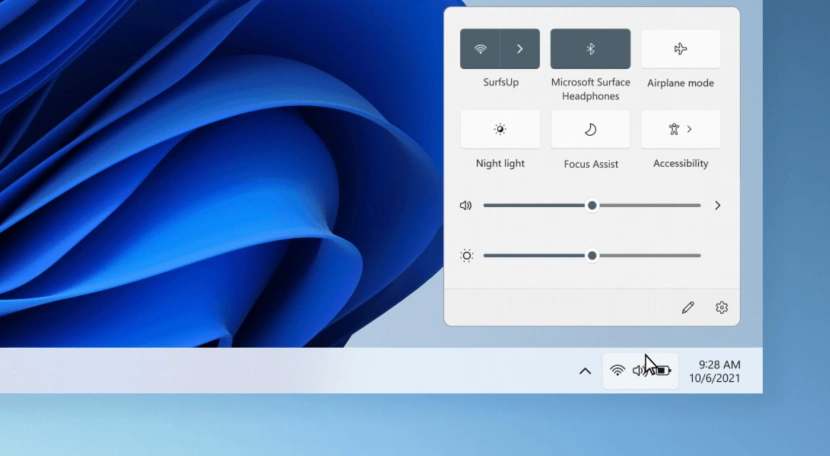
Windows 11 jest pełen drobnych reklam innych usług Microsoft
Źródło: microsoft.com
W systemie operacyjnym Windows 11 domyślna przeglądarka jest Microsoft Edge, a producent utrudnia zmianę jej na inną przeglądarkę sieciowa. Dodatkowo domyślną wyszukiwarka jest Microsoft Bing, a w Menu Start domyślnie instalowane są zbędne aplikacje z oficjalnego sklepu z aplikacjami - Microsoft Store. Najnowsze kompilacje Windows 11 w wersji Home nie pozwolą na logowanie bez konta Microsoft, a sekcja ustawienia w Windows 11 22H2 zostanie mocno powiązana z kontem Microsoft i planem Microsoft 365 (dawniej Office 365).
Zobacz również:
- Microsoft zapowiada nową linię małych modeli językowych AI
- Nearby Sharing od Google - wygodny sposób na przesyłanie plików
- Wiemy już, ile zapłacimy za rozszerzone wsparcie techniczne systemu Windows 10
W niniejszym materiale pokazujemy, w których miejscach systemu operacyjnego Windows 11 Microsoft zdecydował się na lokowanie swoich produktów. Podpowiadamy również jak wyłączyć te funkcje.
1. Ekran blokady napędza działanie algorytmu wyszukiwarki Bing
W systemie Windows 10 pojawiła się funkcja dynamicznego wyświetlania tapet ekranu blokady. To ciekawe rozwiązanie, które pozwala odmienić wygląd naszego komputera. Funkcja ta nie została jednak wprowadzona do Windows 10 i Windows 11 z myślą o poprawieniu estetyki. W praktyce rozwiązanie to zasilane jest przez wyszukiwarkę Bing i wspomaga jej działanie. Microsoft wybiera obrazy spośród materiałów, które zostały zaindeksowane w wyszukiwarce Microsoft Bing.
W taki sam sposób działa również funkcja Tapety Bing, która dostępna jest w nowych kompilacjach Windowsa 11. Microsoft dystrybuuje też program Tapety Bing dla Windowsa 10 oraz starszych kompilacji Windowsa 11. Element ten został zintegrowany z samym systemem operacyjnym całkiem niedawno. Działa w taki sam sposób jak zmienne tło ekranu blokady.
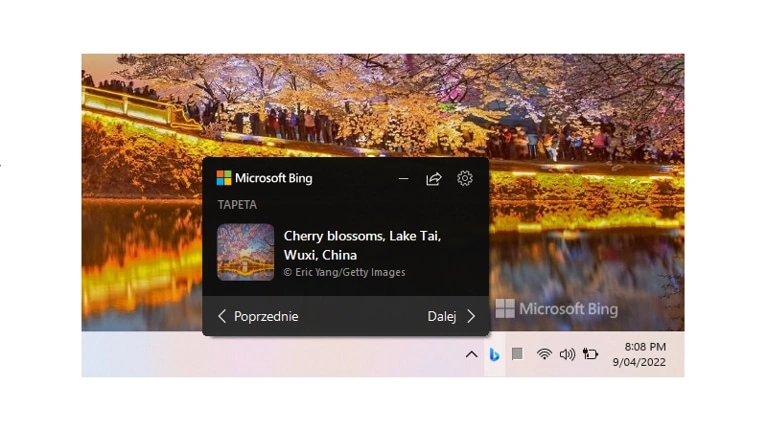
Tapety Bing w Windows 11
Źródło: Microsoft.com
2. Preinstalowane aplikacje w Menu Start
Od czasów Windowsa 10 Microsoft premiuje wybrane aplikacje z własnego sklepu z aplikacjami Microsoft Store. W Windows 10 bardzo często algorytm wprowadzony przez Microsoft automatycznie pobierał u wielu użytkowników grę Candy Crush Saga. W systemie Windows 11 również znajdziemy dodatkowe aplikacje, które są doinstalowywane przez giganta z Redmond. Na szczęście możemy je łatwo usunąć z systemu operacyjnego - wystarczy przycisnąć prawym przyciskiem myszy na wybrany program i wybrać "Odinstaluj".
Warto wiedzieć, że w ten sposób Microsoft instaluje jedynie aplikacje z Microsoft Store. Programy typu Win.32 nie są instalowane w ten sposób.
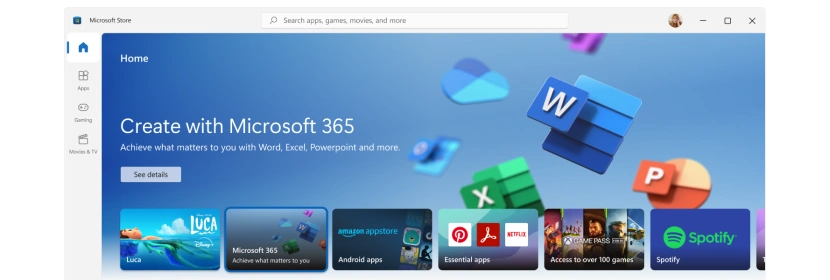
Windows potrafi doinstalować aplikacje z Microsoft Store
Źródło: microsoft.com
3. Gromadzenie danych w celu poprawnie komfortu korzystania z systemu operacyjnego
Microsoft wprowadził do Windows 10 i Windows 11 narzędzia, które mają poprawiać komfort pracy z systemem operacyjnym poprzez monitorowanie jego zachowań. Niestety elementy te są domyślnie włączone, a umowa licencyjna na system operacyjny Windows zezwala gigantowi z Redmond na przetwarzanie zgromadzonych danych.
Informacje zgromadzone na serwerach firmy Microsoft służą do wyświetlania różnego rodzaju rekomendacji dla użytkowników. Zbierane są rownież dane dla reklamodawców, które są sprzedawane przez firmę Microsoft. Dobrym pomysłem jest wyłączenie funkcji z poziomu Ustawień > Prywatność > Pozwól aplikacjom używać identyfikatora reklamowego.
4. Natarczywe powiadomienia z aplikacji
System operacyjny Windows od wersji Windows 8 coraz bardziej upodabnia się do systemów na urządzenia mobilne. Oznacza to, że na Windows 10 i Windows 11 znajdziemy coraz więcej aplikacji takich jak np. WhatsApp, Messenger czy Twitter. Dotychczas posiadacze komputerów korzystali z nich jedynie w przeglądarce. Od kilku lat wersje PWA popularnych aplikacji mobilnych pojawiają się na komputerach osobistych, a razem z nimi przeniesiono wszystkie powiadomienia. W ten oto sposób użytkownicy komputerów mogą otrzymywać mnóstwo zbędnych powiadomień w ciągu dnia.
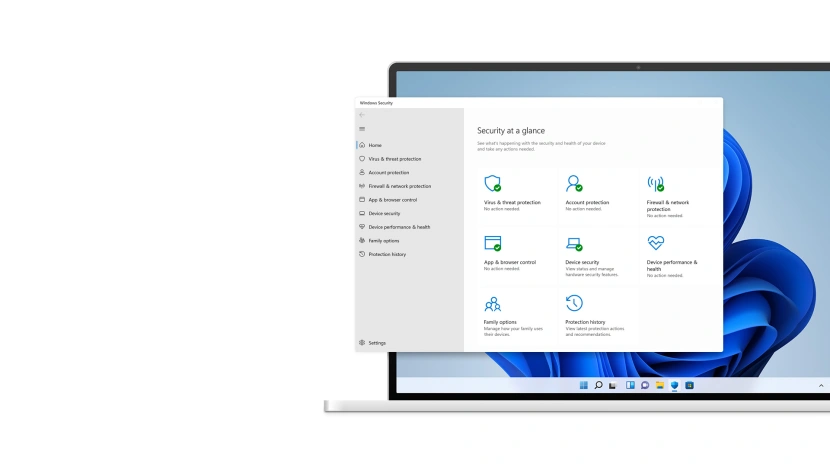
Dobrym pomysłem jest przejrzenie ustawień systemowych
Źródło: Microsoft.com
Jeżeli na komputerze zainstalowano wiele aplikacji, które wysyłają różnego rodzaju powiadomienia, warto przejść do Ustawienia > Powiadomienia i przejrzeć uprawnienia do wysyłania powiadomień dla wybranych aplikacji.
Alternatywnie, jeżeli nie chcemy wyłączać na stałe powiadomień z danych aplikacji pomocny może być tryb skupienia, w którym system operacyjny nie wyświetla banerów z powiadomieniami. Dostępne są one dopiero po ich rozwinięciu z paska zadań.
5. Eksplorator plików zintegrowany z OneDrive
Microsoft mocno integruje system operacyjny Windows 10/Windows 11 wraz z pakietem usług biurowych Microsoft 365. Najbardziej widocznym efektem tej współpracy jest integracja Eksploratora plików Windowsa z usługą przechowywania danych w chmurze OneDrive. Rozwiązanie to może być przydatne dla osób, które korzystna z pakietu Microsoft 365. Dla reszty użytkowników to zbędny element.
Integrację Eksploratora plików z Microsoft OneDrive można wyłączyć z poziomu Ustawień. W zakładce widok należy odznaczyć opcję pokazywania powiadomień dotyczących synchronizacji.
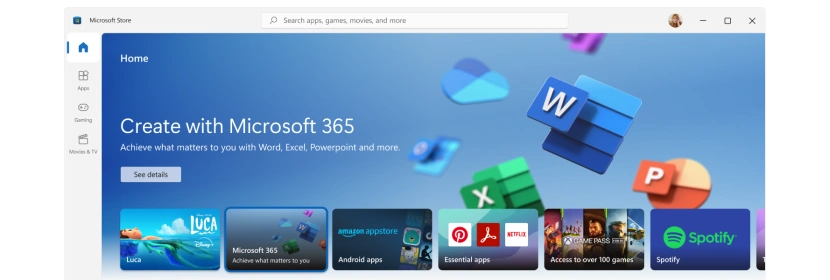
Windows potrafi doinstalować aplikacje z Microsoft Store
Źródło: microsoft.com
6. Identyfikator reklamowy Microsoft
Podczas konfiguracji nowego komputera z Windows 10/Windows 11 Microsoft pyta o spersonalizowanie unikalnego identyfikatora reklamowego w celu udostępniania celniejszych reklam. Możliwe, że opcja ta została domyślnie zaakceptowana w procesie konfiguracji urządzenia. Na szczęście identyfikator reklamowy można wyłączyć z poziomu ustawień. Opcje, które są z nim powiązane znajdziemy w zakładce Prywatność i zabezpieczenia.
Za pomocą powyższych funkcji firma Microsoft "napędza" swoje pozostałe usługi, takie jak wyszukiwarka Microsoft Bing czy przeglądarka internetowa Microsoft Edge. Wyżej wymienione rozwiązania przez większość użytkowników nie zostaną potraktowane jako nachalne reklamy. W praktyce Microsoft decyduje się na subtelne reklamowanie własnych usług. Warto jednak zwrócić uwagę na niektóre ustawienia, ponieważ domyślne opcje pozwalają na gromadzenie danych na serwerach Microsoftu.


